windows10系统下给右键菜单增加“使用LXE播放器播放”的方法【图文教程】
更新日期:2024-03-21 12:55:02
来源:转载
最近,有不少win10系统用户反映自己为了更加快捷的播放exe视频格式的视频,想在系统右键菜单中添加“使用LXE播放器播放”选项,但是却不知道该如何操作。这该怎么办呢?接下来,小编就向大家分享windows10系统下给右键菜单增加“使用LXE播放器播放”的方法。
具体方法:
1、按win+R,在运行中输入regedit,回车,打开注册表编辑器,然后定位到HKEY_CLASSES_ROOT => * => shell,如下图所示:
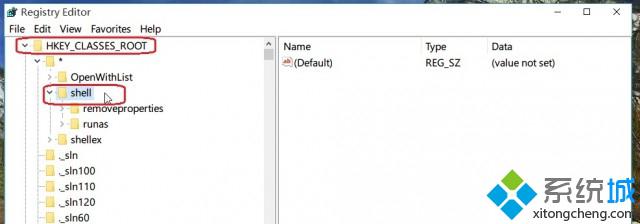
2、比如我们想把名字为Use LXE Player to Play这一项添加到右键菜单中,则就在shell上右键->新建->项,随便命名为LXE。
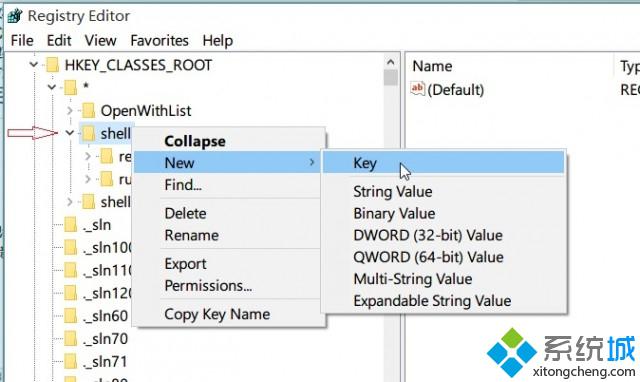
3、双击LXE这一项右侧的(default),在数值数据中输入你想要显示的名称,比如我的是Use LXE Player to Play(当然你可以用中文),之后点击确定。

4、之后在LXE上右键->新建->项,命名为command。
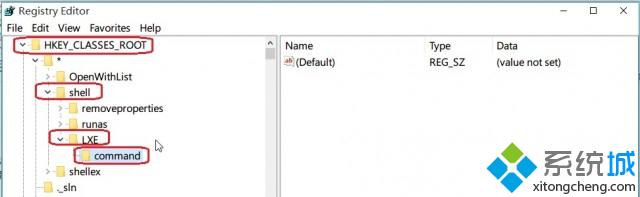
5、然后,双击command,然后双击右边的(default)项,然后,在数值数据中输入你的程序的地址+空格+%l。我的是C:Program Files (x86)tlxsoft屏幕录像专家 LXE播放器Play.exe %l。

6、点击确定,大功告成。现在看一下鼠标右键,是不是多了一个Use LXE Player to Play(当然你可以用中文)。
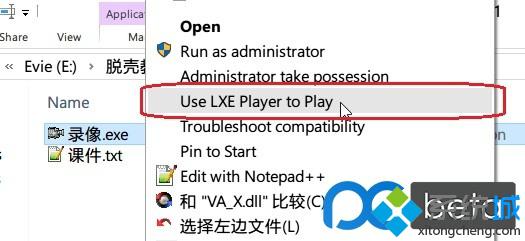
以上就是在windows10系统下给右键菜单增加“使用LXE播放器播放”的方法介绍了。更多关于win10系统的软件问题,请关注:https:///
相关推荐:
win10系统鼠标右键菜单跑到左边了怎么办
- monterey12.1正式版无法检测更新详情0次
- zui13更新计划详细介绍0次
- 优麒麟u盘安装详细教程0次
- 优麒麟和银河麒麟区别详细介绍0次
- monterey屏幕镜像使用教程0次
- monterey关闭sip教程0次
- 优麒麟操作系统详细评测0次
- monterey支持多设备互动吗详情0次
- 优麒麟中文设置教程0次
- monterey和bigsur区别详细介绍0次
周
月











